Top 5 manieren om een vergrendelde Samsung-telefoon te resetten
Elke smartphone-gebruiker kiest een ingewikkeldwachtwoord of patroon om de gegevens in het apparaat te beschermen. Het is alleen om de veiligheid te waarborgen en de beveiliging van het apparaat te verbeteren, zodat anderen geen toegang tot het apparaat kunnen krijgen. Maar soms wordt die zeer gecompliceerde beveiliging ook een groot probleem, zelfs voor de gebruiker. Het is heel gemakkelijk om een eigenaardige code of patroon te vergeten, maar wanneer dat gebeurt, wordt de gebruiker buitengesloten van zijn eigen apparaat en helaas weten niet veel gebruikers hoe u een vergrendelde Samsung-telefoon kunt resetten. Maar geen zorgen, dit artikel bespreekt verschillende manieren om toegang te krijgen tot een vergrendeld Samsung-apparaat, maar al deze procedures zullen zeker alle gegevens van uw apparaat wissen.
- Deel 1: Samsung Reset wachtwoord in herstelmodus
- Manier 2: Samsung Reset wachtwoord als u een Google-account hebt
- Manier 3: Samsung Reset wachtwoord op afstand met Android Device Manager
- Manier 4: Samsung Reset wachtwoord met Find My Mobile
- Manier 5: Samsung Reset wachtwoord met behulp van andere ontgrendelingssoftware
Deel 1: Samsung Reset wachtwoord in herstelmodus
U kunt eenvoudig het wachtwoord van uw Samsung opnieuw instellenmobiel via de instellingen van uw apparaat, maar als u uw apparaat dan niet kunt gebruiken, is het nog steeds mogelijk om het apparaat naar de herstelmodus te sturen, maar het zou niet zo eenvoudig zijn.
Dus, hoe reset je een Samsung-telefoon die is vergrendeld? Volg gewoon de onderstaande stappen:
Stap 1: U moet beginnen door uw Samsung-apparaat uit te schakelen en vervolgens op te starten in de herstelmodus.
Stap 2: U moet de knop Volume omhoog en de knop Home 10 seconden ingedrukt houden; u krijgt het software-updatescherm. De telefoon trilt maar laat de knoppen niet los. Later krijgt u het bericht 'Geen opdracht'; doe niets, wacht maar een minuut en het apparaat gaat in de herstelmodus.
Stap 3: Druk nu in de herstelmodus op de knop Volume omhoog en omlaag en selecteer Factory Reset. Bevestig de opdracht door op de knop "Power" te tikken.
Stap 4: Bevestig ten slotte de opdracht door "Ja-verwijder alle gebruikersgegevens" te selecteren.

Daarna wordt het apparaat hersteld naar zijnfabrieksinstellingen. Kies vervolgens "Nu opnieuw opstarten". Wanneer de telefoon opnieuw wordt opgestart, krijgt u een Factory Restored Samsung-mobiel. Het is een heel eenvoudige procedure, maar als u vastzit bij een stap, drukt u gewoon lang op de aan / uit-knop, het apparaat wordt uitgeschakeld. Start het proces vervolgens vanaf het begin.
Manier 2: Samsung Reset wachtwoord als u een Google-account hebt
Het is mogelijk om uw Google-account te gebruikenreset het wachtwoord van de Samsung mobiele telefoon die u gebruikt, maar deze procedure is niet van toepassing op alle versies van Android OS. Het werkt alleen op Android 4.4 of een lagere versie van het besturingssysteem; helaas, als u een upgrade van 4.4 hebt uitgevoerd, kunt u deze methode helaas niet implementeren om het wachtwoord van uw Samsung-apparaat opnieuw in te stellen.
Zo kunt u het wachtwoord op uw Samsung-telefoon opnieuw instellen met uw Google-account;
Stap 1: Ga naar je vergrendelde Samsung-telefoon en geef 5 keer een willekeurig wachtwoord of patroon op. Nadat u vijf keer het verkeerde wachtwoord hebt getypt, verschijnt er een bericht op het scherm. Tik op "Patroon vergeten".
Stap 2: Vervolgens wordt u gevraagd om uw Google-account of back-up-PIN.
Stap 3: Kies Google-account en ga naar "Account ontgrendelen".

Na het implementeren van deze procedure, de mobiele telefoonwordt tijdelijk ontgrendeld, maar onthoud dat alles afhangt van de versie van Android OS die u nu gebruikt. Dit is alleen van toepassing op Android 4.4 en lager.
Manier 3: Samsung Reset wachtwoord op afstand met Android Device Manager
Afgezien van Google-account, de andere haalbaaroptie om het wachtwoord van uw Samsung-mobiel opnieuw in te stellen is Android-apparaatbeheer. Het is heel eenvoudig om het Samsung-wachtwoord opnieuw in te stellen met behulp van Android-apparaatbeheer. Hier zijn drie stappen die u kunt volgen:
Stap 1: Eerst moet u Google bezoeken.com / android / devicemanager en log vervolgens in op uw Google-account. Als u meer dan één Google-account hebt, zorg er dan voor dat u zich aanmeldt bij hetzelfde account dat u eerder vanaf uw Samsung-apparaat hebt gebruikt.
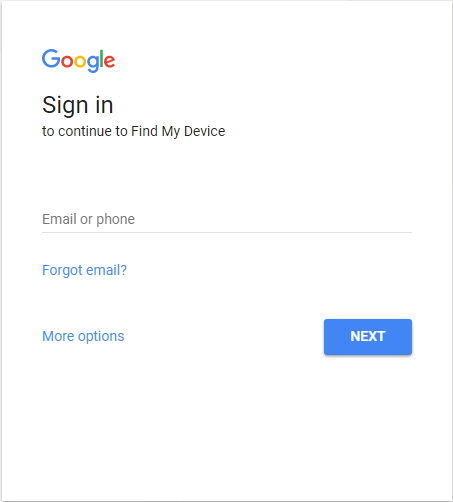
Stap 2: Kies het apparaat in het venster Android-apparaatbeheer en klik vervolgens op de knop "Vergrendelen" om een voorlopig wachtwoord op te geven.
Stap 3: Tik daarna nogmaals op de knop "Vergrendelen".
Stap 4: Hierna krijgt u een bevestigingsbericht op uw scherm. Er zijn 3 opties: Bellen, Vergrendelen en Wissen.
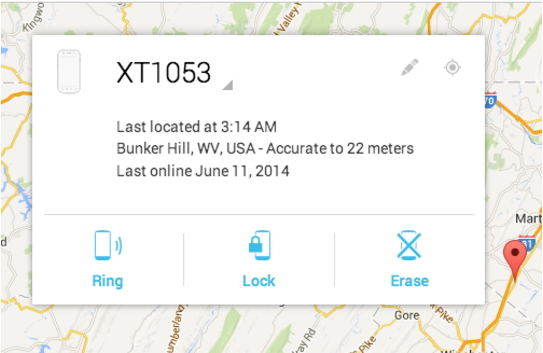
Stap 5: Voer nu het voorlopige wachtwoord opnieuw in en ga vervolgens terug naar de vergrendelscherminstellingen van uw Samsung-apparaat.
Stap 6: Vanuit de instellingen moet u het voorlopige wachtwoord uitschakelen dat u voor dit doel hebt gemaakt.
Stap 7: Als u een nieuw wachtwoord kunt instellen, probeer dan uw Samsung-apparaat te wissen met de optie Wissen. Klik op Wissen en terugzetten naar de fabrieksinstellingen zonder wachtwoord.
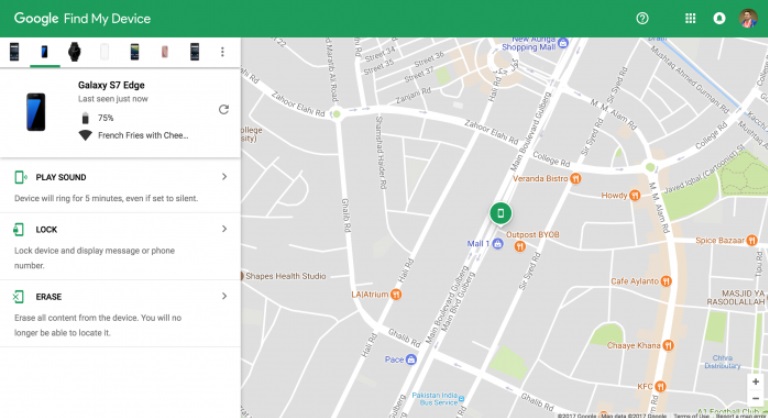
Het werk is gedaan! Je kunt duidelijk zien dat het heel eenvoudig is om Android Device Manager te gebruiken om het wachtwoord van de genoemde Samsung-mobiel opnieuw in te stellen.
Manier 4: Samsung Reset wachtwoord met Find My Mobile
Net als "Find My iPhone" van iOS heeft Samsung er eenapparaat lokaliseren, het heet "Find My Mobile". Zoals de naam al doet vermoeden, kan deze functie uw apparaat lokaliseren en ook alle gegevens van uw mobiele telefoon wissen. Maar als u deze functie wilt gebruiken, moet u eerst een Samsung-account maken en vervolgens die account registreren. Pas daarna kunt u deze functie gebruiken om het wachtwoord van uw apparaat opnieuw in te stellen.
Zo kunt u het Samsung-wachtwoord opnieuw instellen met de functie Find My Mobile:
Stap 1: Ga naar findmymobile.samsung.com/ vanaf uw mobiel en log in op uw Samsung-account.
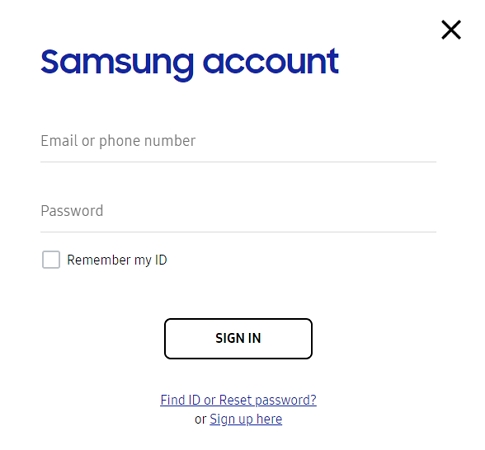
Stap 2: Klik op "Find My Mobile" en kies vervolgens de optie "Unlock My Device" om het apparaat op afstand te ontgrendelen.
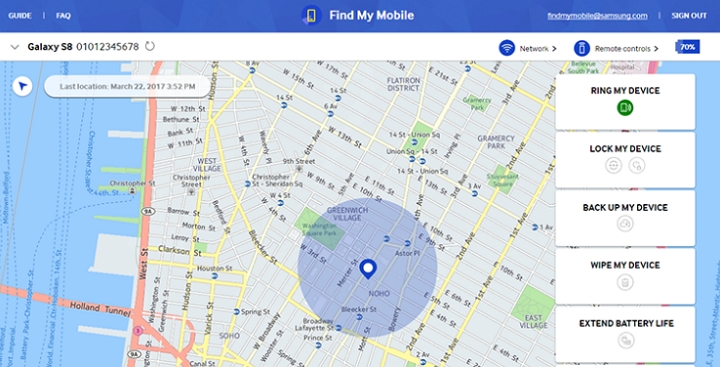
Stap 3: Voer ten slotte het wachtwoord van uw Samsung-account in en klik vervolgens op de knop "Ontgrendelen".

Manier 5: Samsung Reset wachtwoord met behulp van andere ontgrendelingssoftware
Als al het bovenstaande is mislukt voor Samsung resetwachtwoord, dan kunt u positieve resultaten vinden als u software van derden gebruikt. Er zijn veel programma's met de mogelijkheid om het wachtwoord van je Samsung-apparaat opnieuw in te stellen, maar onder alle daarvan valt Tenorshare 4uKey voor Andorid het meest op.
Het is een uitzonderlijke software met verschillendepositieve feedback van gebruikers over de hele wereld. Het is het beste hulpmiddel en verreweg de meest probleemloze optie, omdat het zeer eenvoudig te gebruiken is en u in principe niets hoeft te doen. Sluit het vergrendelde apparaat aan en de software doet de rest! Hier leest u hoe u een wachtwoord van een Samsung-telefoon kunt resetten met deze gebruiksvriendelijke tool:
Stap 1: U moet beginnen met het downloaden en installeren van 4uKey op uw computer en vervolgens de software uitvoeren.
Stap 2: Nu moet u uw Samsung-mobiel met uw computer verbinden via een USB-kabel, de software zal de mobiel onmiddellijk detecteren.
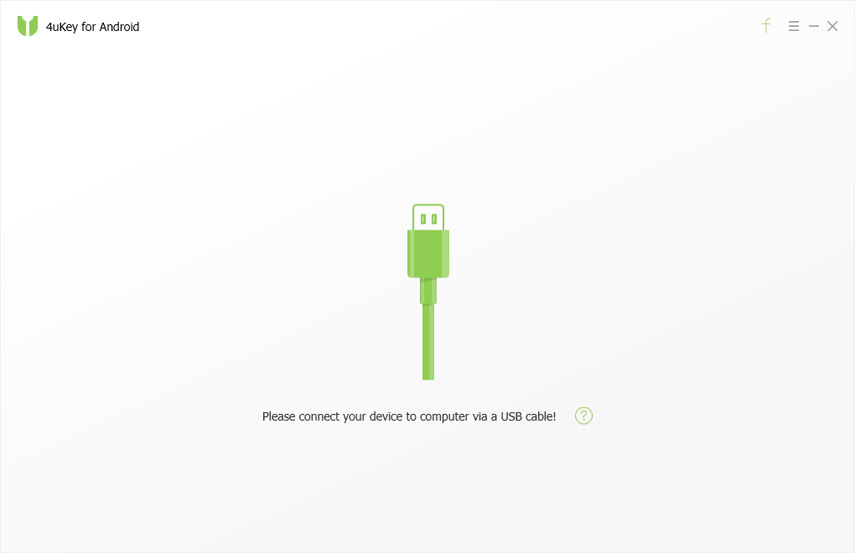
Stap 4: Klik nu vanuit de software-interface op "Verwijderen" om het wachtwoord te omzeilen.

Stap 5: De procedure begint en het wachtwoord wordt omzeild, maar nadat de procedure is voltooid, worden alle apparaatgegevens en -instellingen gewist.
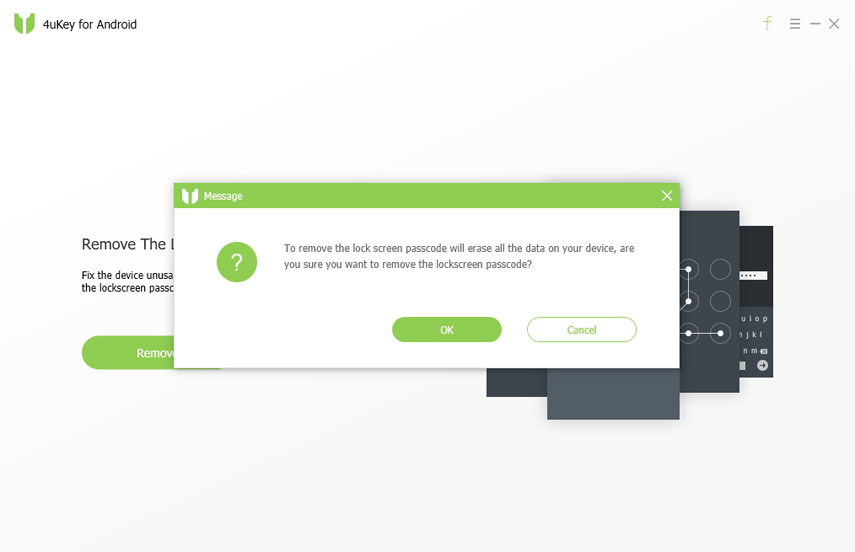
Stap 6: Volg daarna de wizard om de herstelmodus te openen.
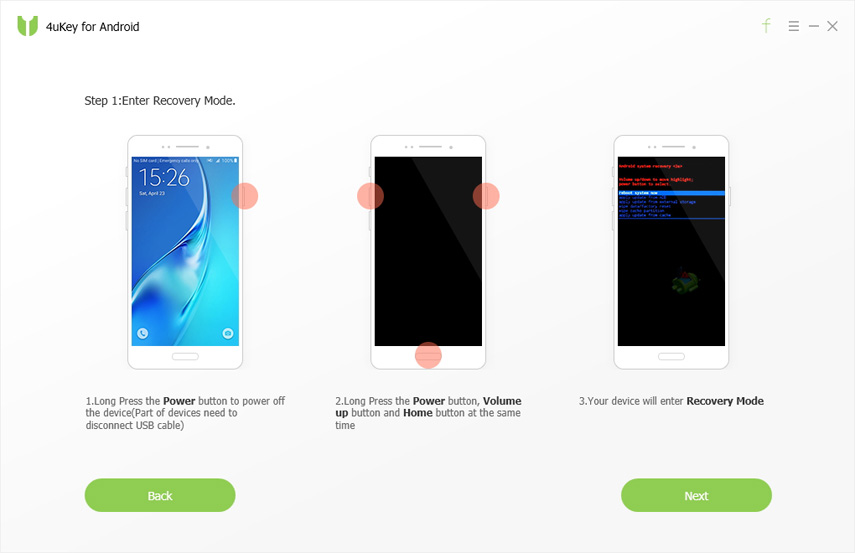
Stap 7: Klik daarna op "Next" om door te gaan en de stappen te volgen naar Factory Reset the device.
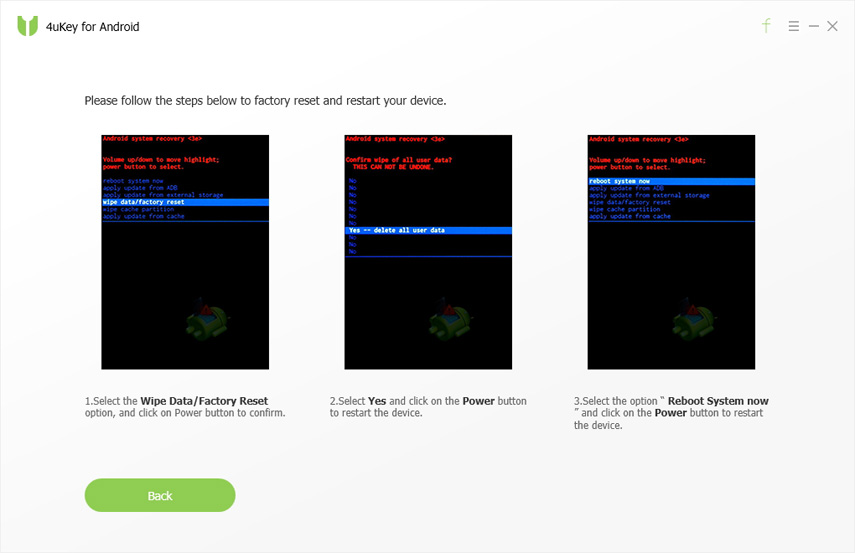
Daarna wordt de mobiele telefoon opnieuw opgestart. Dit is een zeer eenvoudige procedure om het wachtwoord van uw Samsung Android-mobiel te omzeilen, geïmplementeerd door 4uKey. Helaas wist de procedure alle gegevens op uw mobiel volledig. U kunt dus beter een back-up voor deze situatie voorbereiden.
Conclusie
Alle in het artikel genoemde methoden zijn ergeffectief als u het Samsung-apparaat opnieuw wilt instellen of gewoon het wachtwoord wilt omzeilen. U kunt een van deze procedures volgen en u krijgt een bevredigend resultaat. De functie Zoek mijn mobiel, Google-account, Apparaatbeheer zijn allemaal zeer effectief, maar er zijn enkele gevallen waarin al deze methoden zijn mislukt. Misschien omdat de software van het apparaat zwaar beschadigd was of andere belangrijke problemen waardoor ze het wachtwoord niet konden omzeilen! Maar er zijn gebruikers die de software van derden hebben gebruikt die we hebben genoemd, genaamd Tenorshare 4uKey en die hebben positieve resultaten. Dus we raden ten zeerste aan om 4uKey op zijn minst te proberen als je vastzit met een vergrendelde Samsung-mobiel. Ga ervoor!









